博动精彩
Reading
文献管理器
EndNote 20
使用指南
继分享免费开源的文献管理软件Zotero之后,本期学术之窗将继续分享一款功能强大、使用广泛的SCI官方文献管理软件——EndNote20,有发表SCI论文需求的HITer们可以多多关注并学习此款软件的使用方法哦~
/////
亮点
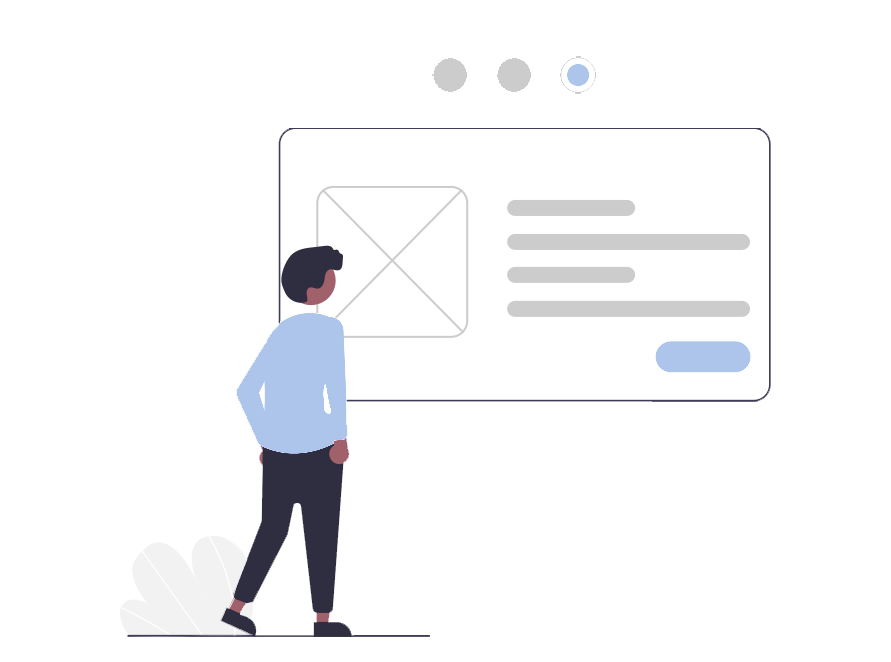
软件基本功能
The first part
1. 创建个人图书馆
1) 步骤:File→New
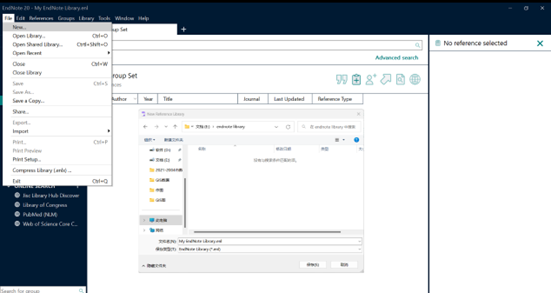
2) 图书馆界面
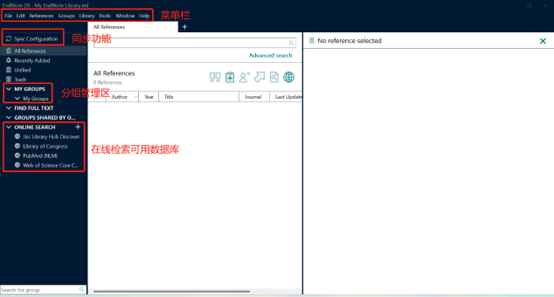
2. 文献导入
1)单独导入参考文献
步骤:File→Import→File(选择文件及文件格式后导入)
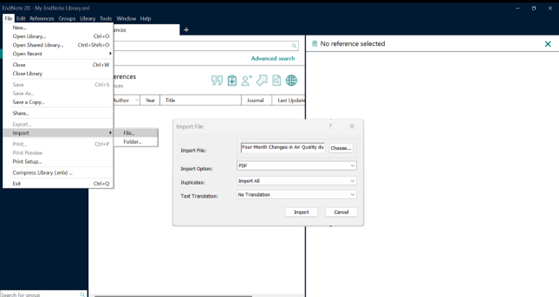
成功导入后软件内显示所识别的参考文献信息,侧边栏可查看摘要、参考文献信息、以及原pdf文件。
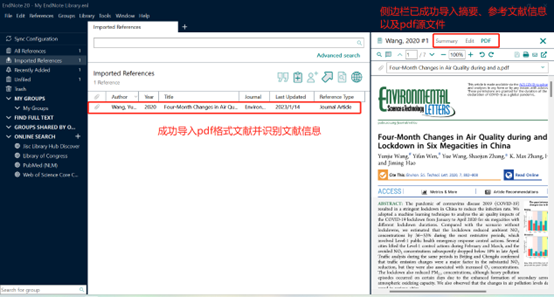
2)批量导入参考文献
步骤:File→Import→Folder(选择文件夹及文件格式后导入。)
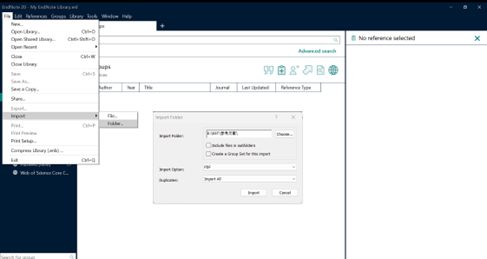
3)在线检索并导入参考文献
步骤:在ONLINE SEARCH中选择一个在线数据库,在中间的搜索功能区输入检索信息,开始搜索相关文献,检索后页面如下:
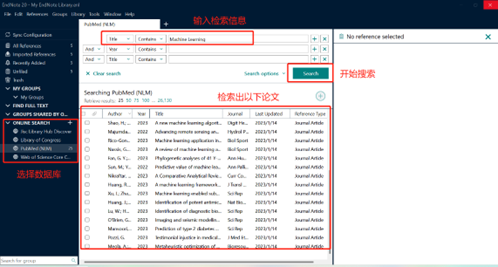
在检索出的文献中选择所需,点击加号,导入参考文献信息:
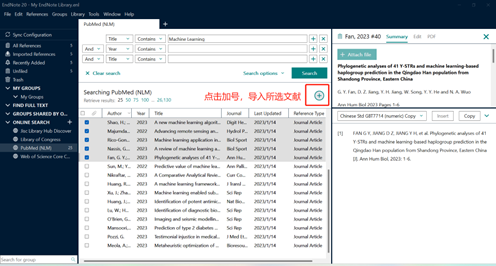
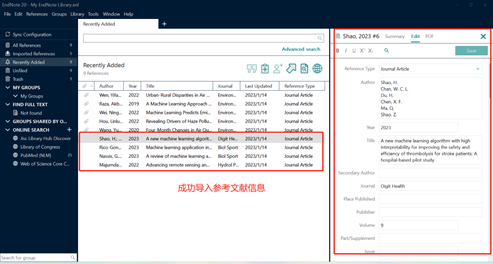
4) 浏览器插件导入参考文献
在拓展商店中找到EndNote Click插件并安装。
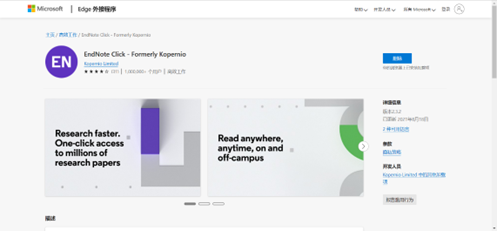
在Web of Science中检索文献,点击EndNote Click插件,显示文献是否可获取,可获取的文献即可批量下载导出。
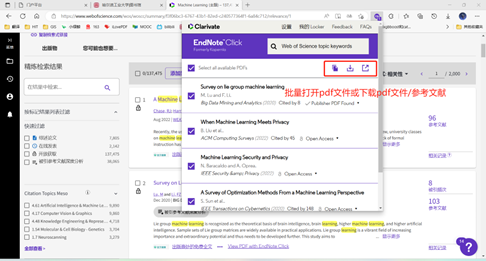
实现论文及参考文献格式批量下载:
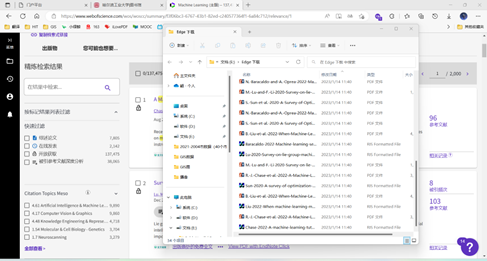
点击RIS文件即可直接导入EndNote文献管理器:
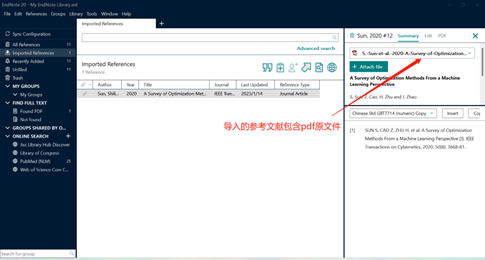
3.查找pdf
步骤:右键选择缺少pdf的参考文献,选择Find Full Text。
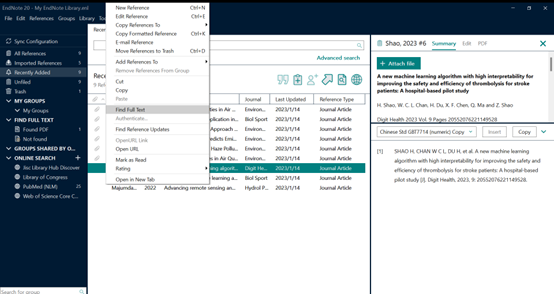
左侧边栏显示Found PDF即为查找成功,右侧边栏会显示查找到的PDF文件,并自动与参考文献信息关联
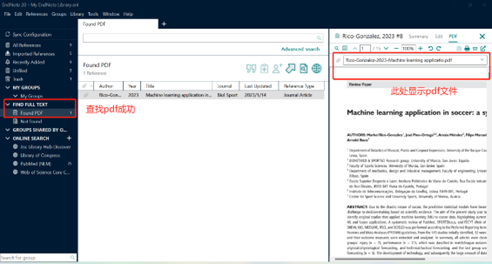
4.文献阅读
在右侧边栏中选择PDF,点击下图指示的按钮,打开EndNote自带的pdf阅读器:
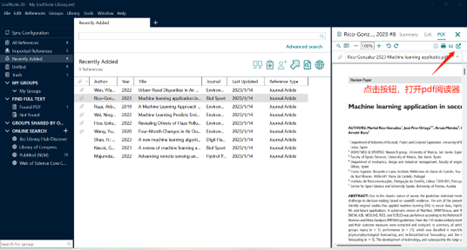
在pdf阅读器中,可进行高亮、下划线、删除线标注,并插入批注:
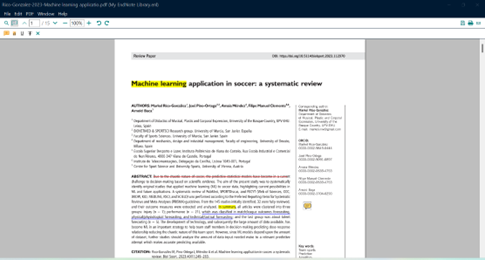
另外还可在侧边栏pdf文件处右键选择在知云文献翻译中打开(Open with ZhiYunTranslator):
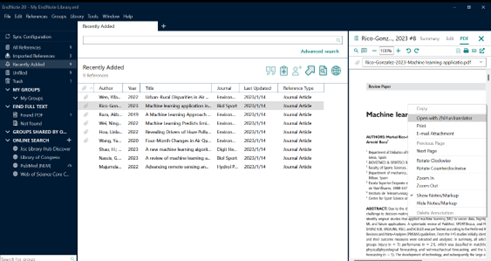
在知云文献中实现文献翻译阅读:
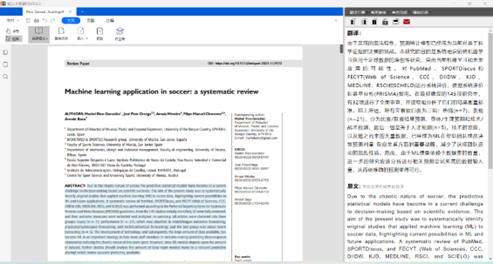
5.设置参考文献格式
步骤:Tools→Output Styles→Open Style Manager(勾选目标参考文献格式)
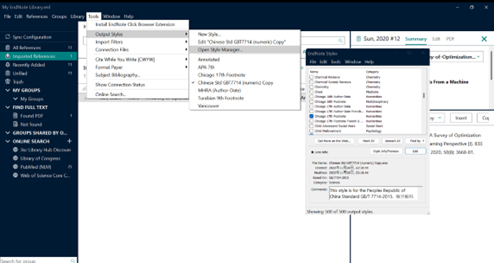
6.插入参考文献
步骤:先将鼠标指针置于需插入参考文献处,再在EndNote文献管理器中选择所需参考文献后点击双引号图标:
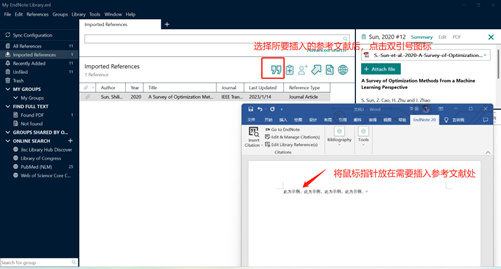
如图所示,成功插入参考文献:
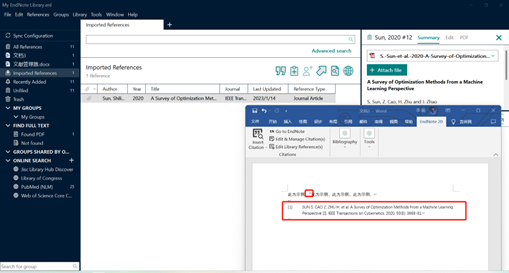
/////
EndNote
小窍门
The second part
1.Endnote实现电脑端和平板端同步阅读
2.实现Endnote pdf文献自动导入
3. EndNote快速匹配目标期刊
/////
以上就是博动精彩这次想跟大家分享关于Endnote软件使用的一些教程啦,希望大家都能找到适合自己的文献管理软件,抓紧踏上科研之旅吧。
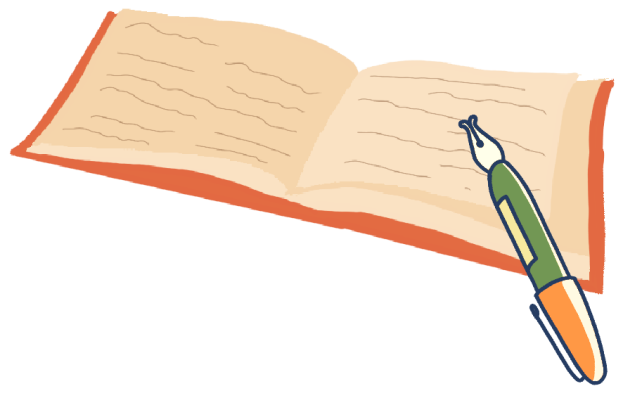
长按扫描二维码,解锁更多精彩内容
内容来源 / 博动精彩
编辑排版 / 李云飏
审核 / 王一冰
 ai论文查重
ai论文查重